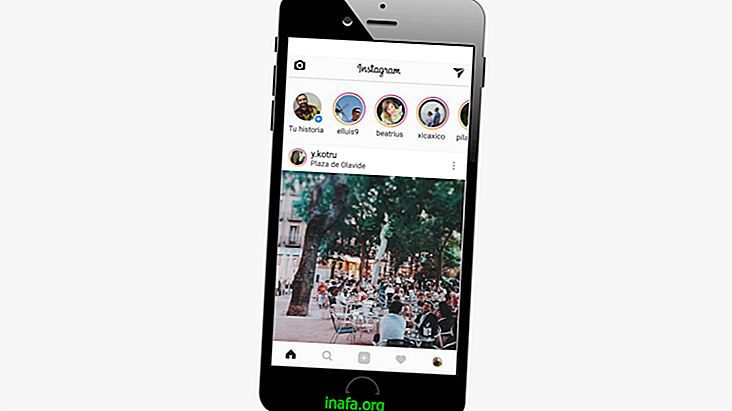20 Pintasan dan Tip WhatsApp Desktop
Desktop WhatsApp baru mungkin terlihat sangat mirip dengan versi web dan seluler, tetapi kenyataannya adalah ia bekerja sedikit berbeda dari keduanya. Tentu saja, ini membuat pengguna sedikit bingung dan harus mencari pengaturan dan fitur aplikasi, tetapi ada beberapa cara untuk membuatnya sedikit lebih mudah dan lebih praktis dalam kehidupan sehari-hari Anda. Itu sebabnya kami telah memisahkan 20 pintasan WhatsApp Desktop dan tips yang paling berguna dari daftar di bawah ini. Lihat itu!
1. Buat percakapan baru
Untuk membuat percakapan baru di WhatsApp Desktop, Anda dapat menggunakan dua alternatif. Cara pertama dan paling jelas adalah mengeklik simbol "+" di aplikasi dan memilih kontak yang ingin Anda ajak mengobrol.

Cara kedua terjadi ketika Anda cukup menekan tombol "Ctrl" dan "N" secara bersamaan di keyboard Anda dengan aplikasi terbuka. Ini akan membawa Anda ke layar yang sama dengan memilih kontak yang ingin Anda ajak bicara dalam percakapan baru.
2. Buat grup baru
Jika Anda ingin membuat grup baru di WhatsApp versi PC, ada juga dua cara. Dengan cara konvensional, Anda harus mengeklik tiga titik horizontal di samping tanda "+" di mana Anda akan melihat beberapa opsi baru. Klik "Grup Baru" dan pilih anggota yang ingin Anda sertakan.

Untuk melakukan ini lebih cepat, cukup tekan tombol "Ctrl", "Shift" dan "N". Jendela pembuatan grup yang sama akan terbuka dan Anda akan dapat memilih peserta sesuka hati.
3. Memperbesar
Jika menurut Anda font Web WhatsApp Anda terlalu kecil secara keseluruhan atau Anda kesulitan melihat, ada satu opsi yang dapat banyak membantu Anda. Untuk memperbesar aplikasi dan membuat segalanya lebih besar, Anda cukup mengklik tombol "Ctrl", "Shift" dan "+" secara bersamaan.
4. Perkecil
Jika Anda memperbesar terlalu banyak pada layar, Anda tidak perlu khawatir karena juga mudah untuk memperkecil. Untuk melakukan ini, cukup klik tombol "Ctrl", "Shift" dan "-" secara bersamaan. Pembesaran dapat diperbesar hingga tiga kali ukuran normal, yang dapat membuat mata Anda sedikit lelah dalam jangka panjang.
5. Kembali ke ukuran normal
Untuk kembali ke ukuran layar normal WhatsApp Web, Anda juga dapat mengandalkan pintasan keyboard sederhana. Ini menekan tombol "Ctrl" dan "0" secara bersamaan sehingga layar akhirnya dapat kembali ke ukuran aslinya.
6. Melakukan penelitian
Fitur menarik yang sedikit orang ketahui tentang WhatsApp adalah pencarian. Ini dapat membantu Anda menemukan bagian tertentu dari percakapan Anda atau cukup istilah yang perlu Anda temukan. Untuk menggunakan fitur pada PC Anda, buka aplikasi dan tekan tombol "Ctrl" dan "F" secara bersamaan dan ketik istilah yang ingin Anda cari.
7. Lewati ke percakapan berikutnya
Jika Anda sedang mengobrol dan ingin pergi ke bawah tanpa harus mengklik apa pun, Anda cukup menekan tombol "Ctrl", "Shift" dan "]" secara bersamaan. Jalan pintas ini bisa sangat berguna ketika berbicara dengan lebih dari satu orang sekaligus.
8. Kembali ke percakapan sebelumnya
Untuk melengkapi tip sebelumnya, Anda juga perlu mengetahui cara kembali ke percakapan sebelumnya dengan mudah. Dalam hal ini, Anda hanya perlu mengklik tombol "Ctrl", "Shift" dan "[" secara bersamaan. Sangat sederhana, bukan ?!
9. Hapus percakapan
Jika Anda ingin melakukan sesuatu yang jauh lebih radikal, seperti menghapus semua pesan dalam percakapan tertentu sekaligus, Anda harus memilih obrolan itu sendiri dan menekan tombol "Ctrl" dan "Backspace" (tombol yang menghapus karakter saat mengetik). ) pada saat bersamaan.

Anda masih akan melihat peringatan dari WhatsApp yang menanyakan apakah Anda benar-benar ingin menghapus pesan karena tidak dapat diambil nanti. Untuk mengakhiri, cukup klik "Oke".
10. Tutup aplikasi
Menutup aplikasi sangat mudah, hanya dengan mengklik "X" seperti perangkat lunak komputer lainnya. Ternyata di WhatsApp Desktop, Anda dapat melakukan ini dengan pintasan sederhana yang membuat segalanya lebih mudah. Dalam hal ini, cukup tekan tombol "Alt" dan "F4" secara bersamaan. Ini akan selalu membuat aplikasi ditutup secara otomatis.
11. Periksa Profil
Jika Anda ingin memeriksa profil dan status WhatsApp Desktop Anda, Anda perlu mengklik tombol "Ctrl" dan "P" secara bersamaan. Dengan cara ini, Anda bahkan dapat mengubah foto Anda, statusnya, dan frasa yang Anda gunakan di profil Anda dengan cepat dan kapan saja.
12. Mute Conversation
Kami telah mengajarkan cara membungkam percakapan tertentu dalam tutorial ini, tetapi jika Anda ingin melakukannya dengan lebih sederhana dan cepat, ada juga jalan pintas. Cukup tekan tombol "Ctrl", "Shift" dan "M" secara bersamaan ketika Anda berada di percakapan yang dipilih.

Kemudian Anda dapat mengkonfigurasi berapa lama Anda memilih untuk membiarkannya seperti ini, apakah selama berjam-jam, seminggu atau bahkan setahun.
13. Tandai chat sebagai belum dibaca
Jika Anda telah membaca pesan dalam obrolan dan ingin menandainya sebagai "Belum Dibaca" karena beberapa alasan, prosedurnya cukup sederhana. Anda hanya perlu menekan tombol "Ctrl", Shift "dan" U "pada saat yang bersamaan saat dalam percakapan tersebut.
Itu akan tetap belum dibaca sampai Anda mengkliknya lagi. Ini dapat membantu mengingatkan Anda untuk membaca pesan atau percakapan penting ketika Anda memiliki lebih banyak waktu.
14. Salin pesan
Pintasan untuk menyalin pesan di WhatsApp Desktop sama dengan menyalin teks apa pun di PC: cukup tekan "Ctrl" dan "C" pada saat yang sama ketika pesan dipilih.
15. Tempel pesan
Untuk menempelkan pesan (atau tautan) ke WhatsApp Desktop, pintasannya juga sama seperti yang biasa kita gunakan di komputer: cukup klik "Ctrl" dan "V" bersamaan dengan teks atau tautan yang diinginkan sudah disalin.
16. Potong Pesan
Untuk memotong pesan, teks atau tautan, tata letaknya sama: klik "Ctrl" dan "X" secara bersamaan setelah Anda memilih apa yang ingin Anda potong. Apa yang membedakan tindakan ini dari "Salin" adalah bahwa selain menyalin pesan, Anda juga menghapusnya dari mana pun itu jika tidak diperbaiki.
17. Pilih seluruh pesan
Jika Anda ingin memilih pesan lengkap di WhatsApp untuk disalin atau dipotong, Anda cukup menekan tombol "Ctrl" dan "A" secara bersamaan.
18. Membatalkan pesan
Jika Anda menyesal menulis sesuatu di WhatsApp sebelum mengirim, Anda dapat membatalkan tindakan dengan pintasan alih-alih mengklik "Hapus" hingga Anda menghapusnya. Untuk melakukan ini, cukup tekan tombol "Ctrl" dan "Z" secara bersamaan.
19. Ulangi pesan
Untuk mendapatkan efek sebaliknya dari tip sebelumnya dan dapat mengembalikan kata atau frasa yang dihapus, Anda dapat mengulangi tindakan dengan menekan tombol "Ctrl", "Shift" dan "Z" secara bersamaan.
20. Arsipkan pembicaraan
Jika Anda lebih memilih untuk mengarsipkan percakapan lama yang tidak lagi Anda gunakan, Anda cukup mengklik tombol "Ctrl" dan "E" secara bersamaan.

Hal baiknya adalah Anda dapat memeriksa percakapan ini kapan saja jika ada di pengaturan aplikasi dan klik "Diarsipkan."
Apakah Anda menyukai kiat dari WhatsApp Desktop?
Bisakah Anda memanfaatkan tips Desktop WhatsApp kami untuk meningkatkan dan membuatnya lebih mudah untuk digunakan setiap hari? Jangan lupa untuk meninggalkan komentar Anda memberi tahu kami jika semuanya berjalan baik atau jika Anda memiliki pertanyaan!